
- Autor John Day [email protected].
- Public 2024-01-30 11:46.
- Modificat ultima dată 2025-01-23 15:04.

Ei bine, acest instructiv este un omagiu adus oamenilor cărora nu le plac șoarecii aceia ușori care se simt ieftin. Am făcut acest lucru când recent un mouse wireless pe care îl împrumutam de la un prieten (Un centru media logitech drăguț unul la acel moment), el a cumpărat un computer nou și l-a dorit înapoi. Ezitant, l-am dat înapoi și, în schimb, mi-a oferit un mouse rotativ microsoft optic 1.1a mouse. Acum, îmi place pentru că este conectat la laptopul meu Mac și există o anumită ironie. Oricum.
Fiind obișnuit cu greutatea mare a mouse-ului, fiind acolo erau baterii, m-a enervat greutatea mouse-ului fiind atât de ușoară. A fost oribil. Am decis că trebuie să pun greutăți în el, mi s-a întâmplat să am un lingou de cupru care se leagă destul de bine cu super lipici. De ce veți avea nevoie: - Mouse optic mouse mouse Microsoft, destul de sigur că revizuirea nu contează - Greutatea metalică de un fel (având o bucată solidă este utilă) - Posibil un dremel, depinde de ceea ce găsiți ca să folosiți ca greutate - Flat Șurubelniță cap - Superglue de un fel - Răbdare și o mână fermă
Pasul 1: Eliminați mouse-ul



Îmi cer scuze, nu pot face acele pătrate galbene de pe imagine deoarece sunt pe un Mac și vrea doar să tragă poza.
După cum puteți vedea în imagine, 4 picioare, bineînțeles că le-am luat pe toate. Cele două picioare de jos acoperă două șuruburi, în timp ce primele două sunt cleme pe care va trebui să le deschideți cu o șurubelniță cu cap plat. Al naibii de microsoft ….., oricum, procedeu să le scoateți, am deja așa cum vedeți mai jos. Cele două cleme vor fi foarte complicate, este o combinație de împingere pe foarte tare și tragere pe partea de jos, care ar trebui să fie liberă pentru mișcare dacă ați scos deja șuruburile. După o muncă dificilă, acum ar trebui să aveți capacul oprit. Și, după cum puteți vedea din fotografiile mele cu webcam-uri nenorocite, există puțin spațiu cu care să lucrați, foarte foarte puțin.
Pasul 2: Timpul de gândire

Lingoul meu de cupru * avea o lungime de aproximativ 3/4 inci, prea mare pentru a se potrivi oriunde și pentru a se potrivi corect. Așa se pare, trebuie să-l tai în jumătate cu dremelul meu și cu o roată de tăiere. A fost o muncă grea, a avut câteva arsuri în acest proces, a acoperit podeaua în pămînturi metalice și așa, dezordonat. După cum puteți vedea, capacul mouse-ului în interior. Am super lipit cele două jumătăți din interior. Cu toate acestea, jumătatea potrivită a trebuit să o tăiez oarecum în diagonală, deoarece firul care se îndrepta către placa de interfață era în cale, amintiți-vă, băieți, când puneți capacul, asigurați-vă că nimic nu interferează sau pune presiune pe cablul USB sau s-ar putea deteriora dacă forțezi capacul. De asemenea, asigurați-vă că lipiți orice ați pus ca o greutate, așa că, dacă îl trântiți, lăsați-l, ect, greutatea nu se va desface și va zgomotui.
Pasul 3: *

Ei bine, sper că ați avut noroc să adăugați greutate mouse-ului dvs. Microsoft, cu siguranță m-a ajutat (joc o mulțime de halo pe Mac-ul meu). Bucurați-vă și, dacă aveți vreo problemă, trimiteți un e-mail sau trimiteți-mi un e-mail și voi fi bucuros să vă ajut.
*** Lingou - Pentru cei care nu știu ce este și lingoul, este o bucată solidă / bloc de metal, indiferent dacă este cupru sau aluminiu, se numește și lingou.
Recomandat:
Adăugarea microfonului la o pereche de căști: 6 pași

Adăugarea microfonului la o pereche de căști: Aveți niște perechi de căști care vă plac cu adevărat cum sună, dar nu au microfon? Urmați acest lucru ușor de instruit și veți avea căștile preferate gata de utilizare cu telefonul dvs. mobil. procedura descrisă aici m
Măsurarea greutății cu o celulă de încărcare: 9 pași
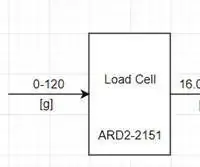
Măsurarea greutății cu o celulă de încărcare: Această postare va acoperi modul de configurare, depanare și rearanjare a unui circuit pentru măsurarea greutăților sub 1 kg. Un ARD2-2151 costă 9,50 EUR și poate fi cumpărat de la: https: //www.wiltronics .com.au / product / 9279 / load-ce … Ce s-a folosit: -O celulă de încărcare de 1 kg (ARD2-2151)
Adăugarea Microsoft Cortana la Raspberry Pi: 7 pași

Adăugarea Microsoft Cortana la Raspberry Pi: În acest instructable vom adăuga asistentul Microsoft Cortana la un raspberry pi 3. Vă voi prezenta cum să vă configurați cortana și să vorbesc sub 30 de minute. Lucrurile de care aveți nevoie sunt următoarele: Raspberry Pi 3 https://www.amazon.com
Geantă de mână pentru detectarea greutății: 5 pași

Geantă de măsurare a greutății: această instrucțiune este pentru o geantă de detectare a greutății. Ajută persoanele care transportă multe în genți și îmbunătățește cântarul, oferind feedback ambiental constant și o alertă automată de avertizare pentru excesul de greutate. Cum funcționează Funcționează folosind o forță
Mod Rapid Fire Mouse FĂRĂ Adăugarea unui buton suplimentar: 4 pași

Mod Rapid Fire Mouse FĂRĂ Adăugarea unui buton suplimentar: Am făcut un mod de declanșare rapidă a mouse-ului meu Logitech MX500. Există multe instrucțiuni în jur, am folosit-o pe aceasta: www.instructables.com/id/Add_a_rapid_fire_button_to_your_mouse_using_a_555_/ Diferența în abordarea mea este: am făcut-o fără un adda
